विंडोज 10 में रन कमांड हिस्ट्री को कैसे साफ़ करें
यह पोस्ट विंडोज 10 में (Windows 10)रन(Run) डायलॉग कमांड हिस्ट्री को क्लियर करने का तरीका बताएगी । विंडोज 10(Windows 10) में रन(Run) डायलॉग बॉक्स एक बहुत ही शक्तिशाली टूल है । आप इस उपयोगिता का उपयोग अपने इच्छित ऐप्स और दस्तावेज़ों को सीधे खोलने के लिए कर सकते हैं जिनका पथ ज्ञात है। आपको टेक्स्ट बॉक्स में ऐप का नाम या फ़ोल्डर पथ टाइप करना होगा और फिर एंटर दबाएं(Enter) , यह आपको पसंदीदा स्थान पर ले जाएगा।
इसके अलावा, यह आपके कंप्यूटर पर एप्लिकेशन को खोलने के लिए आपके द्वारा उपयोग की जाने वाली कमांड को स्टोर करता है। और जब आप किसी कमांड का पहला अक्षर टाइप करते हैं, तो सभी मैचिंग कमांड वहां सूचीबद्ध हो जाते हैं। यदि आप अपने रन(Run) डायलॉग हिस्ट्री में आइटम्स को हटाना चाहते हैं तो यह पोस्ट आपको ऐसा करने में मदद करेगी।
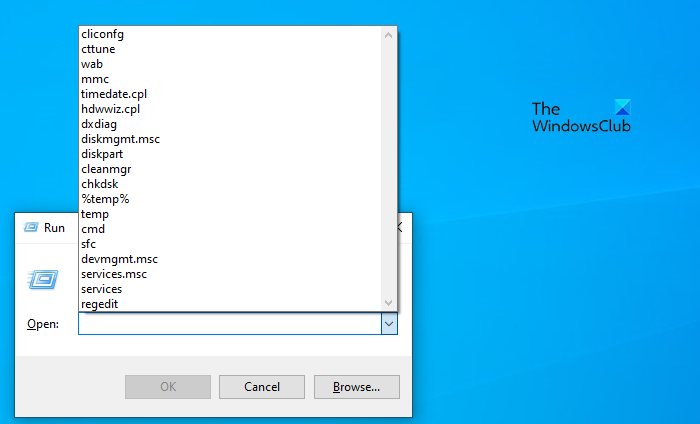
Windows रजिस्ट्री का बैकअप(back up the Windows Registry) लेना सुनिश्चित करें क्योंकि यदि आप नहीं जानते कि आप क्या कर रहे हैं तो रजिस्ट्री को संशोधित करना जोखिम भरा है। रन(Run) कमांड इतिहास को अक्षम करने के लिए आपको सबसे हाल ही में प्रयुक्त (एमआरयू)(Most Recently Used (MRU)) सूचियों को साफ़ करने की आवश्यकता है।
विंडोज 10 में (Windows 10)रन(Run) कमांड हिस्ट्री को कैसे साफ़ करें
विंडोज 10(Windows 10) पर , यदि आपने अपने कंप्यूटर में एक व्यवस्थापक के रूप में साइन इन किया है, तो आप रजिस्ट्री संपादक(Registry Editor) का उपयोग कर सकते हैं ।
- विंडोज(Windows) सर्च बॉक्स में regedit खोजें ।
- खोज परिणाम से रजिस्ट्री संपादक(Registry Editor) का चयन करें ।
- यदि स्क्रीन पर यूएसी(UAC) पॉपअप दिखाई देता है, तो अपनी स्वीकृति देने के लिए हाँ बटन पर क्लिक करें।(Yes)
- पथ पर नेविगेट करें – \Explorer\RunMRU
- (Right-click)रजिस्ट्री मान पर राइट-क्लिक करें और हटाएं(Delete ) विकल्प चुनें।
- मान हटाने की पुष्टि करने के लिए हाँ(Yes) बटन पर क्लिक करें ।
- इस तरह आप उन सभी कमांड को हटा सकते हैं जिन्हें आप रन(Run) डायलॉग हिस्ट्री से हटाना चाहते हैं ।
यदि आप इन चरणों के बारे में विस्तार से जानना चाहते हैं, तो पढ़ना जारी रखें:
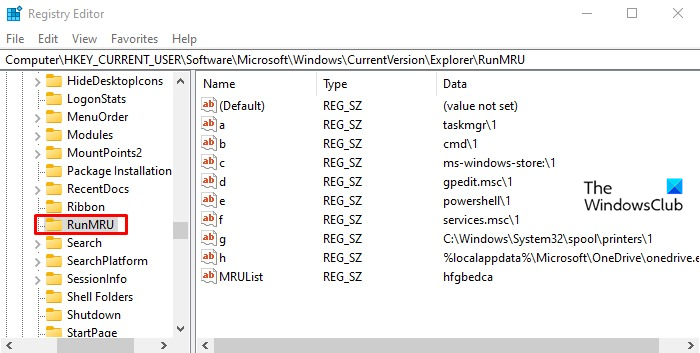
इसे शुरू करने के लिए, आपको पहले अपने कंप्यूटर पर रजिस्ट्री संपादक खोलना होगा। ऐसा करने के लिए, आप टास्कबार(Taskbar) खोज बॉक्स में "regedit" खोज सकते हैं और खोज परिणाम में रजिस्ट्री संपादक पर क्लिक कर सकते हैं।(Registry Editor)
जब स्क्रीन पर यूएसी(UAC) प्रॉम्प्ट दिखाई दे, तो अपने कंप्यूटर पर रजिस्ट्री संपादक(Registry Editor) को खोलने के लिए हाँ बटन पर क्लिक करें।(Yes )
रजिस्ट्री संपादक(Registry Editor) खोलने के बाद , निम्न पथ पर नेविगेट करें:
HKEY_CURRENT_USER\SOFTWARE\Microsoft\Windows\CurrentVersion\Explorer\RunMRU
परिणामी कुंजी पर, आपको a, b, c, d, आदि नाम के DWORD मानों की एक सूची मिलेगी ।
अब सूची में जाएं और अपने पीसी पर रन(Run) डायलॉग हिस्ट्री को क्लियर करने के लिए डिफॉल्ट की को छोड़कर सभी वैल्यूज को डिलीट करें।(except the Default key)
यदि आपकी स्वीकृति के लिए स्क्रीन पर कोई पॉपअप आता है, तो बस हाँ(Yes) बटन पर क्लिक करें।
जबकि अधिकांश जंक फ़ाइल क्लीनर (junk file cleaners)एमआरयू(MRU) सूचियों को साफ़ करते हैं, आप एमआरयू ब्लास्टर(MRU Blaster,) जैसे समर्पित फ्रीवेयर का भी उपयोग कर सकते हैं , सबसे हाल ही में प्रयुक्त (एमआरयू) सूचियों को साफ़ करने के लिए और एक्सप्लोरर(Explorer) सहित अपने विंडोज़ के नुक्कड़ और कोने से सभी निशान और उपयोग ट्रैक हटा दें। Office , Visual Studio , आदि। यह 30,000 से अधिक MRU सूचियों को ढूंढ और निकाल सकता है। एंटी ट्रैक्स(Anti Tracks) , वाइप प्राइवेसी क्लीनर(Wipe Privacy Cleaner) , और प्राइवेसी इरेज़र इस श्रेणी के अन्य उपकरण हैं जो आपको (Privacy Eraser)विंडोज़(Windows) में सबसे हाल ही में उपयोग की गई सूचियों को साफ करने में मदद कर सकते हैं ।
Related posts
विंडोज 10 में सैंडबॉक्स संदर्भ मेनू में रन आइटम जोड़ें
विंडोज रन-कमांड विंडोज 10 के लिए एक फ्री रन रिप्लेसमेंट यूटिलिटी है
Windows 10 में साइन इन किए बिना स्थानीय रूप से PowerShell स्क्रिप्ट चलाएँ
विंडोज 10 में डिस्क एरर चेकिंग चलाने के 4 तरीके
विंडोज 10 में "व्यवस्थापक के रूप में चलाएँ" का उपयोग करने के 13 तरीके -
विंडोज 10 में सक्षमता पैकेज क्या है
विंडोज 10 लॉक स्क्रीन पर फायरफॉक्स डिस्प्ले मीडिया कंट्रोल बनाएं
विंडोज 10 के लिए शीर्ष 3 रेडिट ऐप जो विंडोज स्टोर पर उपलब्ध हैं
विंडोज 10 पर PIP का उपयोग करके NumPy कैसे स्थापित करें
इवेंट आईडी 158 त्रुटि - विंडोज 10 में समान डिस्क GUIDs असाइनमेंट
विंडोज 10 में हार्ड डिस्क क्लस्टर का आकार कैसे बदलें
Windows 10 संस्करण 20H2 अक्टूबर 2020 अपडेट में नई सुविधाएँ
विंडोज 10 में नेटवर्क स्निफर टूल PktMon.exe का उपयोग कैसे करें
आउटडेटेड ऐप्स को चलाने के लिए विंडोज 10 कम्पेटिबिलिटी टूल्स का उपयोग कैसे करें
विंडोज 10 में कंट्रोल फ्लो गार्ड क्या है - इसे कैसे चालू या बंद करें
विंडोज 10 में ग्लोबल हॉटकी सूची कैसे प्रदर्शित करें
विंडोज 10 पर फीचर अपडेट के लिए सेफगार्ड्स को डिसेबल कैसे करें
विंडोज 10 हैलो फेस ऑथेंटिकेशन में एन्हांस्ड एंटी-स्पूफिंग सक्षम करें
विंडोज 10 में क्लिकलेस माउस का उपयोग करके माउस क्लिक का अनुकरण करें
Windows 10 में Microsoft Edge में Google SafeSearch को कैसे लागू करें
